- Javítás: Elden Ring beragadt a betöltési képernyőn
- 1. Kijelentkezési rendszerkövetelmények
- 3. Helyezze el megfelelően a tárhelyet és a RAM-ot a foglalatba
- 4. Frissítse a GPU illesztőprogramjait
- 5. Zárja be a Felesleges háttérfeladatokat
- 6. Frissítse az Elden Ringet
- 7. Ellenőrizze a Windows frissítéseket
- 8. Próbálkozzon az Overlay Apps letiltásával
- 9. Végezzen tiszta rendszerindítást
- 10. Ellenőrizze a játékfájlokat
- Hogyan javíthatom meg az Elden Ring vezérlőit?
- Hogyan kapcsolhatom ki a Steam fedvényt az Elden Ringen?
- Miért omlik össze folyamatosan az Elden Ring a számítógépemen?
- Hogyan javíthatom ki az Elden Ring vezérlővel kapcsolatos problémákat?
- Lehet játszani az Elden Ringgel PS5 kontrollerrel?
- Hogyan találhatom meg a billentyűkombinációimat az Elden Ringben?
- Mi a baj az Elden Ringgel?
- Hogyan játszhatok Elden Ringet AMD Radeonon?
- Miért kell ellenőriznem az Elden Ring játékfájljainak integritását?
- Hogyan javíthatom az Elden Ring teljesítményét?
- Hogyan kapcsolhatom be az offline módot az Elden Ringen?
- Hogyan lehet megoldani az Elden Ring dadogós problémáit a Steamen?
- Hogyan távolíthatom el az Elden Ringet a Steamen?
- Megnézhetem az Elden Ring beszélgetéseit a munkahelyemen?
- Hogyan engedélyezhetem a gőzbevitelt az Elden Ringen?
A FromSoftware Inc. kiadta az Elden Ring egy akció-szerepjátékot, amelyet a Bandai Namco Entertainment adott ki 2022 februárjában. Ez az új, sötét fantasy akció-RPG lélekszerű karaktereket és lenyűgöző grafikai minőséget kínáló játékmenetet tartalmaz, a játékosok valahogy nem képesek indítsa el vagy játssza le a játékot megfelelően, mert több jelentés érkezik arról, hogy az Elden Ring játék elakad a számítógép betöltési képernyőjén, ami nagyon elkeserítő.
Ha problémái vannak az Elden Ring lejátszásával, akkor valami probléma lehet a számítógépével. Szerencsére megemlítettünk néhány lehetséges megoldást, amelyek segíthetnek az Elden Ring beragadt betöltési képernyőjének kijavításában.
Javítás: Elden Ring beragadt a betöltési képernyőn
Ne felejtse el megnézni az alábbi hibaelhárítási módszereket, hogy könnyen megoldja ezt a problémát Windows számítógépén. Tehát minden további nélkül ugorjunk bele az alábbi útmutatóba.
Hirdetés
Elden Ring Mentés fájl és konfigurációs fájl helye
Javítás: Az Elden Ring nem változik a felbontáson vagy a teljes képernyős/szegély nélküli ablak nem működik
1. Kijelentkezési rendszerkövetelmények
Mielőtt bármilyen következtetést levonna, feltétlenül ellenőrizze a rendszerkövetelményeket. Ha a számítógép konfigurációja nem eléggé kompatibilis, akkor problémákat találhat a játék indításával és a játékmenettel kapcsolatban.
Reklámok
Minimális rendszerkövetelmények:
- OS: Windows 10
- Processzor: INTEL CORE I5-8400 vagy AMD RYZEN 3 3300X
- Memória: 12 GB RAM
- Grafika: NVIDIA GEFORCE GTX 1060 3 GB vagy AMD RADEON RX 580 4 GB
- DirectX: 12-es verzió
- Tárolás: 60 GB szabad hely
- Hangkártya: Windows kompatibilis audioeszköz
Ajánlott rendszerkövetelmények:
- OS: Windows 10/11
- Processzor: INTEL CORE I7-8700K vagy AMD RYZEN 5 3600X
- Memória: 16 GB RAM
- Grafika: NVIDIA GEFORCE GTX 1070 8 GB vagy AMD RADEON RX VEGA 56 8 GB
- DirectX: 12-es verzió
- Tárolás: 60 GB szabad hely
- Hangkártya: Windows kompatibilis audioeszköz
2. Növelje a virtuális RAM-ot
A virtuális memória egyesíti a RAM-ot a merevlemezen lévő ideiglenes hellyel. Ha kifogy a RAM-ból, és a virtuális memória alapértelmezett mérete nem elég nagy az Ön igényeihez, manuálisan kell növelnie.
Reklámok
- megnyomni a Windows logó gombot a billentyűzeten, és gépeljen haladó rendszerbeállítások.
- Kattintson Speciális rendszerbeállítások megtekintése.
- Kattintson Beállítások > Kattintson a Fejlett lap > Kattintson a gombra változás.
- Törölje a jelet a mellette lévő négyzetből A lapozófájl méretének automatikus kezelése az összes meghajtón.
- Válassza ki a sajátját C: hajt [Ahová telepítette a Windows rendszert] > Kattintson a Lehetőségek melletti gombot Egyedi méret és írja be 4096 szövegdobozában a Kezdeti méret (MB) és Maximális méret (MB).
Jegyzet: Mindig jobb, ha a virtuális memóriát háromszor nagyobbra növeli, mint az aktuális RAM mérete. [1 GB = 1024 MB]
- Kattintson Készlet és akkor rendben a változtatások mentéséhez.
- Indítsa újra a számítógépet és a játékot.
3. Helyezze el megfelelően a tárhelyet és a RAM-ot a foglalatba
Javasoljuk továbbá, hogy távolítsa el a számítógép CPU-szekrényének oldalsó paneljét, majd húzza ki a HDD/SSD és RAM komponenst a foglalatból. Óvatosan tisztítsa meg a nyílást és az alkatrészt, majd helyezze vissza őket megfelelően, hogy ellenőrizze, hogy a betöltőképernyőn elakadt Elden Ring probléma megoldódott-e vagy sem.
4. Frissítse a GPU illesztőprogramjait
Ha ebben az esetben nem frissítette a grafikus illesztőprogramot a Windows számítógépen, akkor feltétlenül telepítse a legújabb javítási verziót. Ehhez az alábbi lépések végrehajtásával ellenőriznie kell az elérhető frissítéseket:
Reklámok
- nyomja meg Windows + X gombok megnyitásához Gyors hivatkozás menü.
- Most kattintson a gombra Eszközkezelő listából > Dupla kattintás tovább Kijelző adapterek.
- Jobb klikk az Ön által használt dedikált grafikus kártyán.
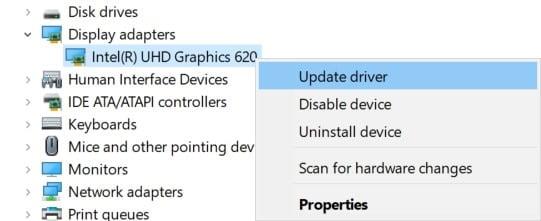
- Ezután válassza ki Illesztőprogram frissítése > Válasszon Az illesztőprogramok automatikus keresése.
- Ha van elérhető frissítés, a rendszer automatikusan letölti és telepíti azt.
- Ha elkészült, indítsa újra a számítógépet a módosítások azonnali alkalmazásához.
5. Zárja be a Felesleges háttérfeladatokat
Egy másik dolog, amit megtehet, az, hogy egyszerűen bezárja a szükségtelen háttérfeladatokat a számítógépén, hogy biztosítsa, hogy a háttérben semmilyen további rendszererőforrás-fogyasztás nem történik. A háttérfeladatok törléséhez:
- megnyomni a Ctrl + Shift + Esc kulcsok a nyitáshoz Feladatkezelő.
- Kattintson a Folyamatok lap > Válassza ki a bezárni kívánt feladatot.
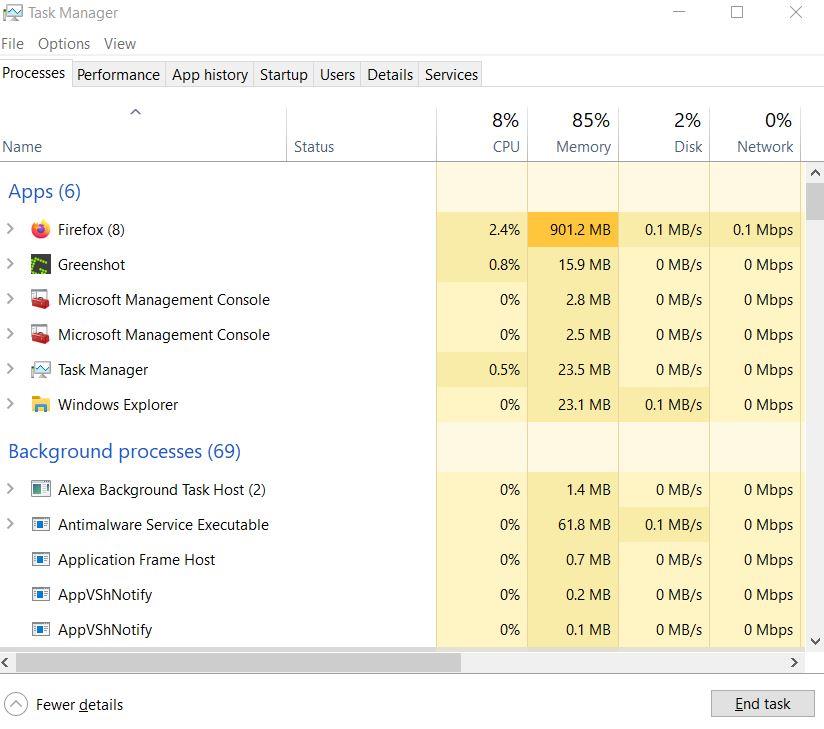
- Miután kiválasztotta, kattintson a gombra Utolsó feladat. Ügyeljen arra, hogy minden egyes feladathoz külön-külön végezze el a lépéseket.
- Ha elkészült, indítsa újra a számítógépet az effektusok azonnali megváltoztatásához.
6. Frissítse az Elden Ringet
Ha egy ideig nem frissítette az Elden Ring játékot, kövesse az alábbi lépéseket a frissítések kereséséhez és a legújabb javítás telepítéséhez (ha elérhető). Ezt csináld meg:
Steam felhasználók:
- Nyissa meg a Gőz kliens > Ugrás ide Könyvtár > Kattintson a gombra Elden Ring a bal oldali ablaktáblából.
- Automatikusan megkeresi az elérhető frissítést. Ha van elérhető frissítés, feltétlenül kattintson a gombra Frissítés.
- Eltarthat egy ideig a frissítés telepítése > Ha kész, zárja be a Steam klienst.
- Végül indítsa újra a számítógépet a módosítások alkalmazásához, majd próbálja meg újra elindítani a játékot.
Epic Launcher felhasználók:
- Nyissa meg a Epic Launcher kliens > Ugrás ide Könyvtár > Keresse meg Elden Ring a bal oldali ablaktáblából.
- Az Elden Ring alkalmazásban meg kell érintenie a hárompontos ikont.
- Ügyeljen arra, hogy ellenőrizze az automatikus frissítést, hogy automatikusan megkapja az új frissítés telepítését.
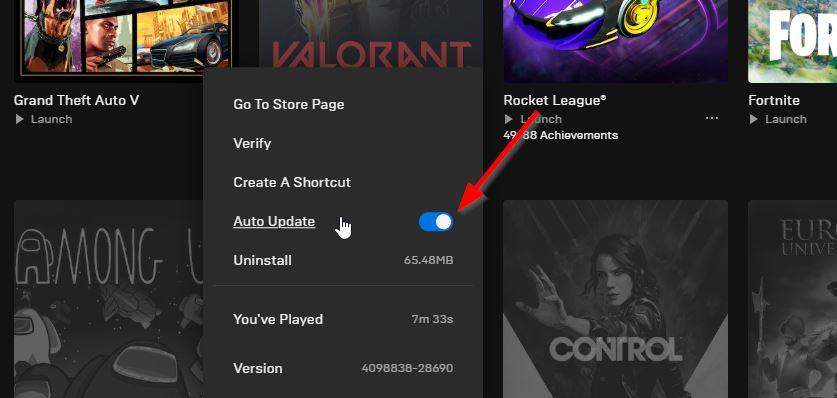
- Automatikusan megkeresi az elérhető frissítést. Ha van elérhető frissítés, feltétlenül kattintson a gombra Frissítés.
- Végül indítsa újra a számítógépet a módosítások alkalmazásához, majd próbálja meg újra elindítani a játékot
7. Ellenőrizze a Windows frissítéseket
Nagy az esélye annak, hogy a Windows operációs rendszer összeállítása eléggé elavulttá vagy sérült lesz. Ha Ön is hasonlóan érzi magát, kövesse az alábbi lépéseket a Windows frissítéseinek ellenőrzéséhez. Ha elérhető a frissítés, csak telepítse.A legújabb szoftverfrissítések mindig hibajavításokat és fejlesztéseket kínálnak. Ezt csináld meg:
- nyomja meg Windows + I gombok megnyitásához Windows beállítások menü.
- Ezután kattintson a gombra Frissítés és biztonság > Válasszon Frissítések keresése alatt Windows Update szakasz.

- Ha van elérhető szolgáltatásfrissítés, válassza a lehetőséget letöltés és telepítés.
- Várjon egy ideig, amíg a frissítés befejeződik.
- Végül indítsa újra a számítógépet a módosítások azonnali alkalmazásához.
8. Próbálkozzon az Overlay Apps letiltásával
Úgy tűnik, hogy néhány népszerű alkalmazásnak van saját átfedő programja, amely végül a háttérben futhat, és problémákat okozhat a játékteljesítményben vagy akár az indítási problémákban. A probléma megoldásához az alábbi lépéseket követve kapcsolja ki őket:
Discord Overlay letiltása
- Indítsa el a Viszály alkalmazás > Kattintson a fogaskerek ikon az alján.
- Kattintson Fedvény alatt Alkalmazásbeállítások > Bekapcsol az Engedélyezze a játékon belüli fedvényt.
- Kattintson a Játékok lap > Kiválasztás Elden Ring.
- Végül, kikapcsolni az Engedélyezze a játékon belüli fedvényt kapcsolót.
- A változtatások alkalmazásához feltétlenül indítsa újra a számítógépet.
Az Xbox Game Bar letiltása
- nyomja meg Windows + I kulcsok a nyitáshoz Windows beállítások.
- Kattintson Szerencsejáték > Ugrás ide Game Bar > Kapcsolja ki Rögzítsen játékklipeket, képernyőképeket és közvetítsen a Game bar segítségével választási lehetőség.
Ha nem találja a Game Bar opciót, akkor csak keresse meg a Windows Beállítások menüjében.
Az Nvidia GeForce Experience Overlay letiltása
- Indítsa el a Nvidia GeForce Experience alkalmazás > Menjen a következőre Beállítások.
- Kattintson a Tábornok lap > Letiltás az In-Game Overlay választási lehetőség.
- Végül indítsa újra a számítógépet a módosítások végrehajtásához, és indítsa újra az Elden Ring játékot.
Ne feledje továbbá, hogy le kell tiltania néhány más átfedő alkalmazást, például az MSI Afterburner-t, a Rivatuner-t, az RGB-szoftvert vagy bármely más harmadik féltől származó fedvényalkalmazást, amely mindig a háttérben fut.
9. Végezzen tiszta rendszerindítást
Egyes alkalmazások és szolgáltatásaik automatikusan elindulhatnak a rendszer azonnali indításakor.Ebben az esetben ezek az alkalmazások vagy szolgáltatások minden bizonnyal sok internetkapcsolatot és rendszererőforrást fognak használni. Ha Ön is hasonlóan érzi magát, a probléma ellenőrzéséhez végezzen tiszta rendszerindítást a számítógépen. Ehhez:
- nyomja meg Windows + R gombok megnyitásához Fuss párbeszédablak.
- Most pedig írj msconfig és ütött Belép kinyitni Rendszerbeállítások.
- Menj a Szolgáltatások lap > Engedélyezze a Az összes Microsoft szolgáltatás elrejtése jelölőnégyzetet.
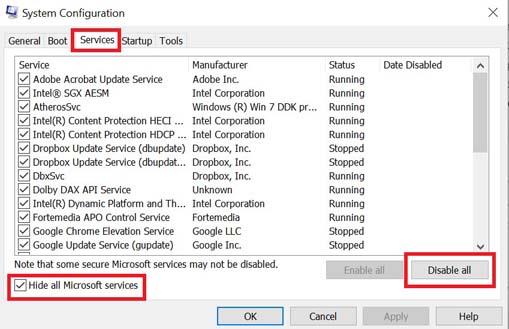
- Kattintson Az összes letiltása > Kattintson a gombra Alkalmaz és akkor rendben a változtatások mentéséhez.
- Most menj a üzembe helyezés lap > Kattintson a gombra Nyissa meg a Feladatkezelőt.
- Megnyílik a Feladatkezelő felület. Itt megy a üzembe helyezés lapon.
- Ezután kattintson arra a feladatra, amely nagyobb indítási hatással bír.
- Miután kiválasztotta, kattintson a gombra Letiltás hogy kikapcsolja őket az indítási folyamatból.
- Hajtsa végre ugyanazokat a lépéseket minden olyan programnál, amely nagyobb indítási hatással bír.
- Miután végzett, feltétlenül indítsa újra a számítógépet a módosítások alkalmazásához.
10. Ellenőrizze a játékfájlokat
Ha ebben az esetben probléma van a játékfájlokkal, és valahogy megsérül vagy hiányzik, akkor feltétlenül hajtsa végre ezt a módszert a probléma egyszerű ellenőrzéséhez.
Játékfájlok ellenőrzése a Steamen:
- Dob Gőz > Kattintson a gombra Könyvtár.
- Jobb klikk tovább Elden Ring a telepített játékok listájából.
- Most kattintson a gombra Tulajdonságok > Ugrás ide Helyi fájlok.
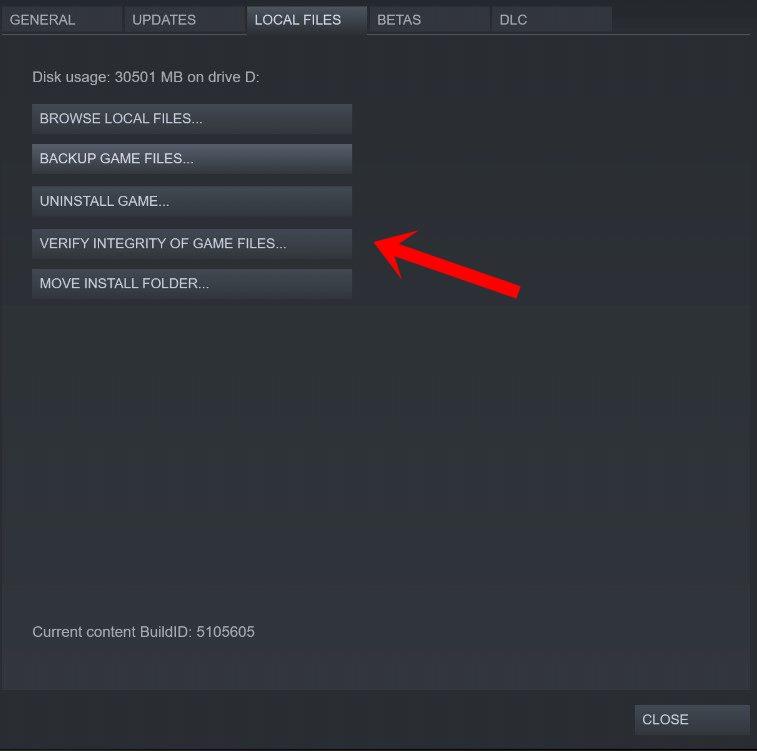
- Kattintson Ellenőrizze a játékfájlok integritását.
- Meg kell várnia a folyamatot, amíg befejeződik.
- Ha végzett, csak indítsa újra a számítógépet.
A játékfájlok ellenőrzése az Epicen:
Ennyi, srácok. Feltételezzük, hogy ez az útmutató hasznos volt az Ön számára. További kérdés esetén az alábbiakban kommentelheti.
GYIK
Hogyan javíthatom meg az Elden Ring vezérlőit?
: Eldenring Így oldottam meg az Elden Ring vezérlővel kapcsolatos problémámat. A Steamen az Elden Ring játékra kell menniük. A jobb szélen található a tipikus Beállítások gomb. Rákattintva keresik a „Manage” nevű opciót (remélem jó a fordítás, mert a Steam spanyol nyelvű) Majd kattints a „Control Settings”-re.
Hogyan kapcsolhatom ki a Steam fedvényt az Elden Ringen?
Kattintson a jobb gombbal az Elden Ring elemre, és válassza a „Tulajdonságok” lehetőséget. Ezután lépjen az „Általános” fülre, és törölje a „Steam Overlay engedélyezése játék közben” jelölőnégyzetet. Nyissa meg a Discord alkalmazást, és kattintson a fogaskerék ikonra a felhasználói beállítások megadásához. Lépjen a „Játékfedvény” részre a „Tevékenység” részben. Kapcsolja ki a „Játékon belüli fedvény engedélyezése” opciót.
Miért omlik össze folyamatosan az Elden Ring a számítógépemen?
Számos tényező okozhatja az Elden Ring játék összeomlását a számítógépen. Ezt okozhatja szoftverhiba, elavult videokártya-illesztőprogram, sérült játékfájl vagy kompatibilitási problémák, hogy csak néhányat említsünk. Ennek kijavításához hibaelhárítási lépések sorozatát kell végrehajtania.
Hogyan javíthatom ki az Elden Ring vezérlővel kapcsolatos problémákat?
Egyes felhasználók arról számoltak be, hogy az Elden Ring elindítása Steam Big Picture módban megoldotta a vezérlővel kapcsolatos problémáikat. Jobb gombbal rákattinthatsz a játékra, és megnyithatod a Tulajdonságok menüpontot, mielőtt engedélyezed a Steam bemenetet, így biztosíthatod, hogy a vezérlőd felismerésre kerüljön. Az Elden Ring indításakor húzza ki az összes többi vezérlőt, harci botot és harmadik féltől származó kiegészítőt.
Lehet játszani az Elden Ringgel PS5 kontrollerrel?
Jelölje be az Xbox vagy a PlayStation Controller Support jelölőnégyzetet, attól függően, hogy melyikkel játszik az Elden Ring PlayStation 4 és PlayStation 5 kontrollerének beállításai, amelyeket egy Souls játéktól várna. Mivel a Souls-szerű játékok milyen nehezek is lehetnek, érdemes az összes vezérlőt kézbe venni, hogy ne kelljen a harc közben fegyvert cserélni.
Hogyan találhatom meg a billentyűkombinációimat az Elden Ringben?
Alapértelmezés szerint az Elden Ring megjeleníti az Xbox-vezérlő billentyűkombinációit. Ha egérrel és billentyűzettel játszik, válthat a megfelelő billentyűkombinációk megtekintéséhez, ha a játék főmenüjében a „Hang és kijelző” fülre lép, és az „Eszköz a képernyőn megjelenő utasításokhoz” beállítást „Billentyűzet és egér” értékre állítja.
Mi a baj az Elden Ringgel?
A probléma: Az Elden Ring az Easy Anti-Cheat programot használja annak biztosítására, hogy az online játék mindenki számára tisztességes legyen.Az Easy Anti-Cheat azonban néha nem hajlandó elindulni, ami azt jelenti, hogy az egész játék nem hajlandó elindulni mellette. A javítás: Úgy tűnik, az Elden Ring 1.02.1-es javítása megoldotta ezt a problémát.
Hogyan játszhatok Elden Ringet AMD Radeonon?
Először meg kell nyitnia a Radeon Software alkalmazást. Miután belépett a Radeon alkalmazásba, válassza a Gaming lehetőséget, majd kattintson a jobb felső sarokban található három pontra, és kattintson az Add A Game elemre. Meg kell keresnie az Elden Ring végrehajtható fájlt. Miután megtalálta a végrehajtható fájlt, válassza ki, és kattintson a Megnyitás gombra.
Miért kell ellenőriznem az Elden Ring játékfájljainak integritását?
Az Elden Ring játékfájljainak sértetlenségének ellenőrzése biztosítja, hogy a játék megfelelően legyen telepítve és frissítve. Általában ez a módszer megoldja azokat a problémákat, amikor a játékok összeomlanak vagy nem indulnak el. Például azok a játékosok, akiknek játéka összeomlott a karakterlétrehozási képernyőn, arról számoltak be, hogy a fájlok ellenőrzése megoldotta a problémát.
Hogyan javíthatom az Elden Ring teljesítményét?
A teljesítmény javítása érdekében próbálja meg csökkenteni a játék grafikai beállítását. ezt az Elden Ring beállításainál teheti meg. Szükséges idő: 3 perc. Kattintson a Rendszer elemre. Ez az Elden Ring főmenüjének képernyőjén található. Ez lehetővé teszi a grafikus menü elérését. Módosítsa a minőségi beállításokat közepesre vagy alacsonyra.
Hogyan kapcsolhatom be az offline módot az Elden Ringen?
A Szünet menüben válassza a Rendszer lehetőséget. Innen lépjen át a Hálózat lapra, görgessen le az Indítási beállítások kapcsolóig, és váltson online játékról Play Offline lehetőségre. A játék újraindítása után az Elden Ringben nem lesz többé online funkció, beleértve az üzeneteket sem.
Hogyan lehet megoldani az Elden Ring dadogós problémáit a Steamen?
Használhatja a Steam kliens opciót a fájlok integritásának ellenőrzésére, hogy megbizonyosodjon arról, hogy az Elden Ring játékfájlok naprakészek. A sérült játékfájlok miatti Elden Ring akadozó problémáinak kijavításához kövesse az alábbi lépéseket: Indítsa el a Steamet. Nyissa meg a játékkönyvtárat. Kattintson jobb gombbal az Elden Ring játékra. Kattintson a Tulajdonságok elemre.Válassza a Játékfájlok integritásának ellenőrzése lehetőséget.
Hogyan távolíthatom el az Elden Ringet a Steamen?
Lépjen a Steam Library fülre. Kattintson a jobb gombbal az Elden Ringre, majd kattintson a Kezelés elemre, majd távolítsa el. Kattintson ismét az Eltávolítás gombra a játék eltávolításához. Lépjen a Könyvtár lapra. Kattintson jobb gombbal az Elden Ringre, majd kattintson a telepítésre. Kattintson a Tovább gombra a telepítés folytatásához.
Megnézhetem az Elden Ring beszélgetéseit a munkahelyemen?
:: ELDEN RING Általános megbeszélések, vagy esetleg nem alkalmas munkahelyi megtekintésre. A beállítások úgy vannak beállítva, hogy figyelmeztessék, ha a képek érzékenyek lehetnek.
Hogyan engedélyezhetem a gőzbevitelt az Elden Ringen?
Jobb gombbal rákattinthatsz a játékra, és megnyithatod a Tulajdonságok menüpontot, mielőtt engedélyezed a Steam bemenetet, így biztosíthatod, hogy a vezérlőd felismerésre kerüljön. Az Elden Ring indításakor húzza ki az összes többi vezérlőt, harci botot és harmadik féltől származó kiegészítőt.












